こんにちは!読書と実践が大好きなSE「つた」です。
Outlookではメールの宛先を選択する際は宛先から一人ずつ選択する必要があり、人数が増えるほど手間も増えます。
これは予め送信先のグループを作成することによって、ある程度解消可能ですが、もっと楽な方法を紹介します。
新規メール、転送メールの宛先を一発で指定する方法
この方法はボタン1つで宛先設定を完了させる方法で、例えば自分のチームメンバーなど、よく使う発信先が固定されている場合に便利です。
「クイック操作」機能を使う方法ですが、やり方は以下のとおり。
ホームタブ⇒クイック操作⇒新規作成
新規作成の場合・・・アクションの追加で「メッセージの作成」を選択⇒宛先を設定。
名前はわかりやすいように変更してください。
私の場合は「新規チーム宛て」にしてます。
転送の場合・・・アクションの追加で「転送」を選択⇒宛先を設定。
名前はわかりやすいように変更してください。
私の場合は「転送チーム宛て」にしてます。
※送付リストのようなイメージです。
もちろん「チームメンバー用」「お客様用」など複数作成することも可能です
使うときは
クイック操作タブから先ほど作成したクイック操作を選択すると、一発で宛先が設定済のメール作成画面が表示されます!結構便利なので是非やってみてください。
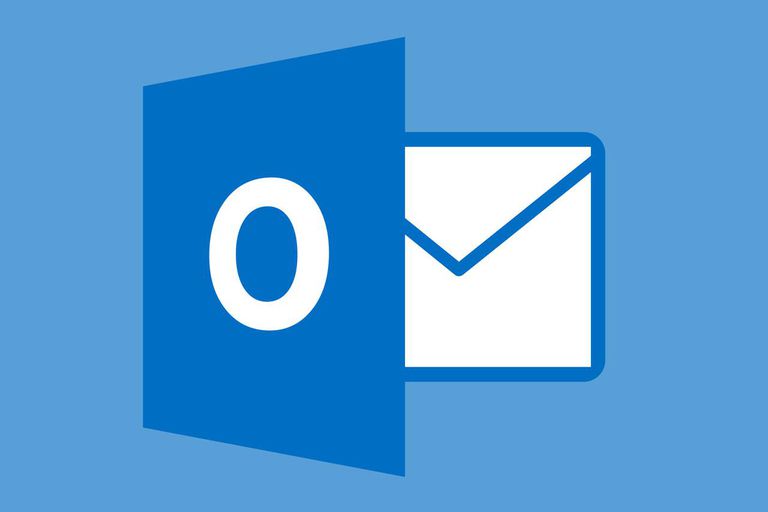
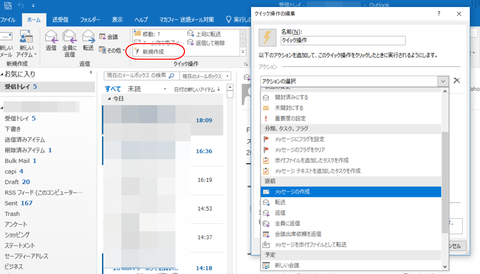
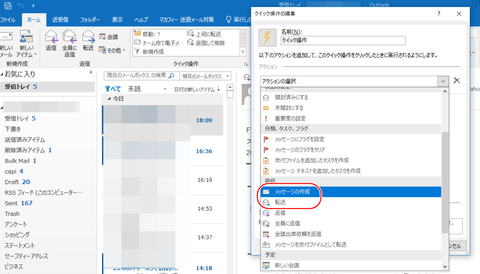
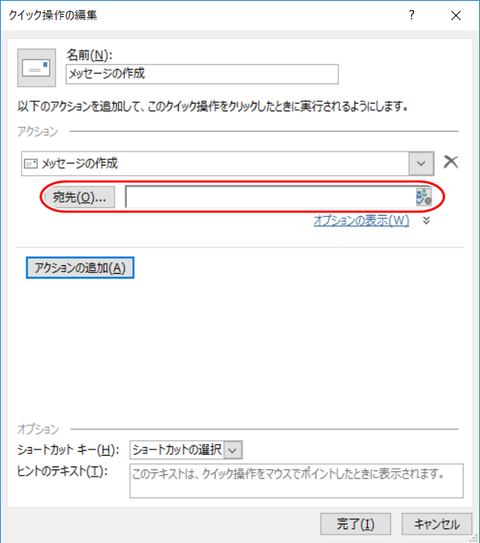


最近のコメント